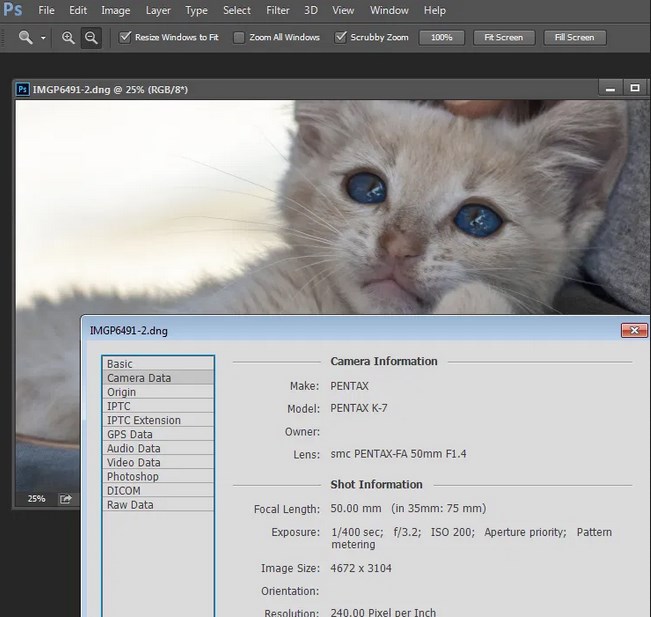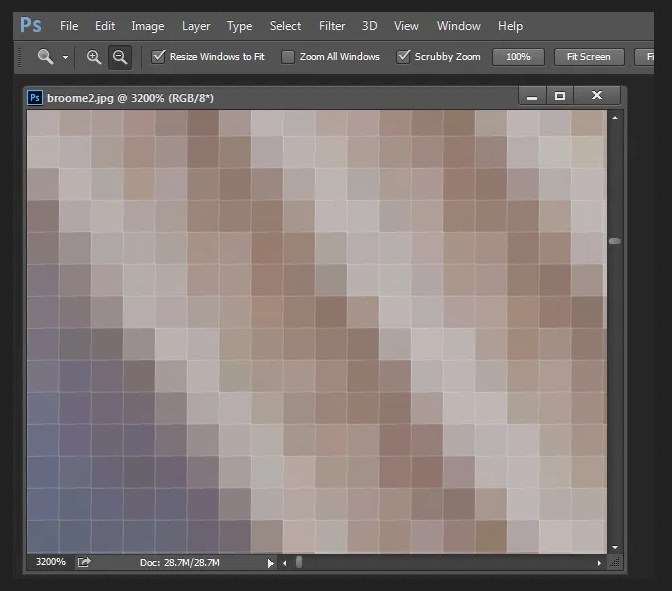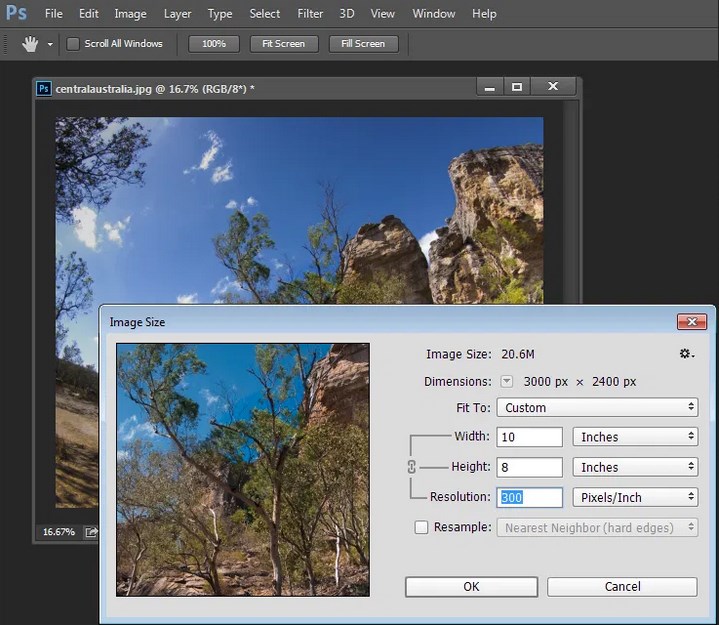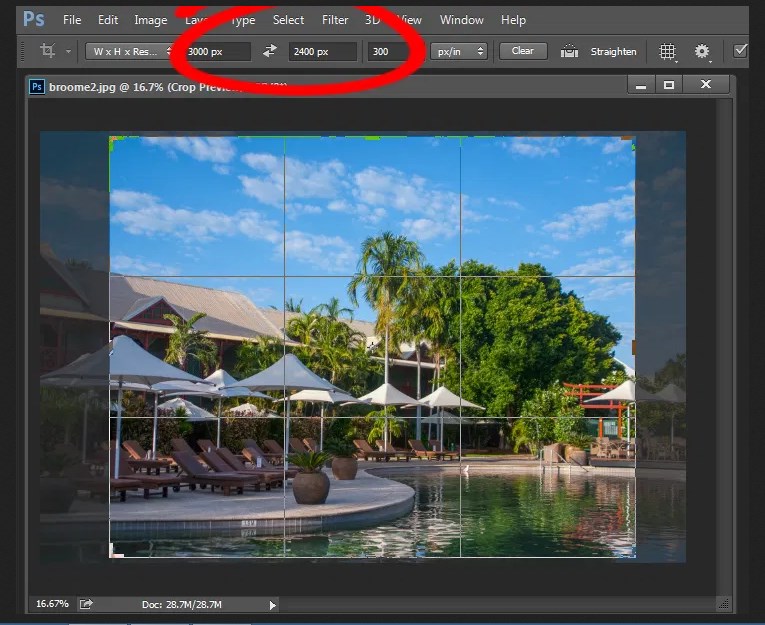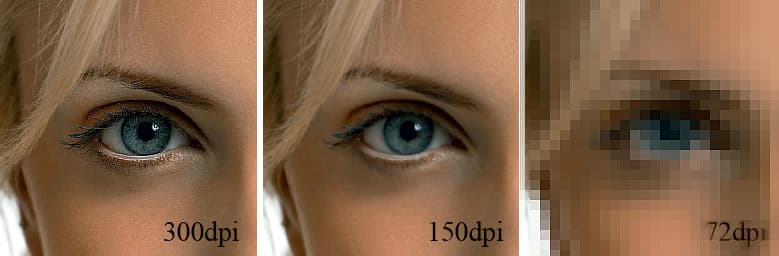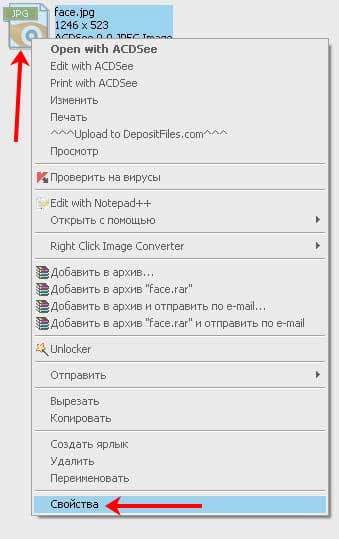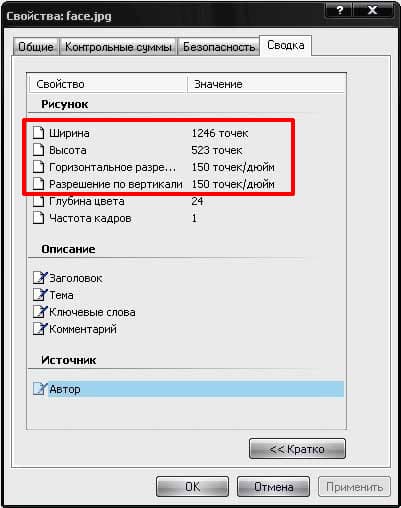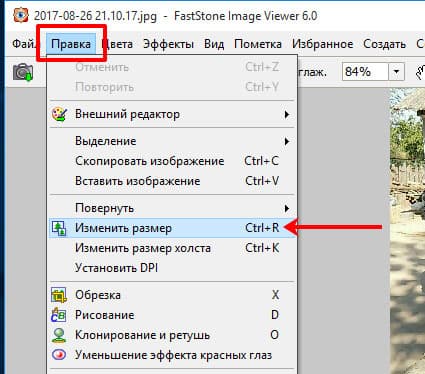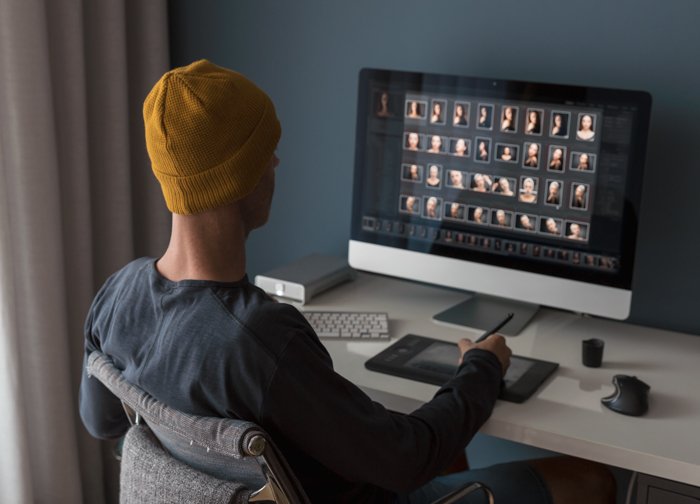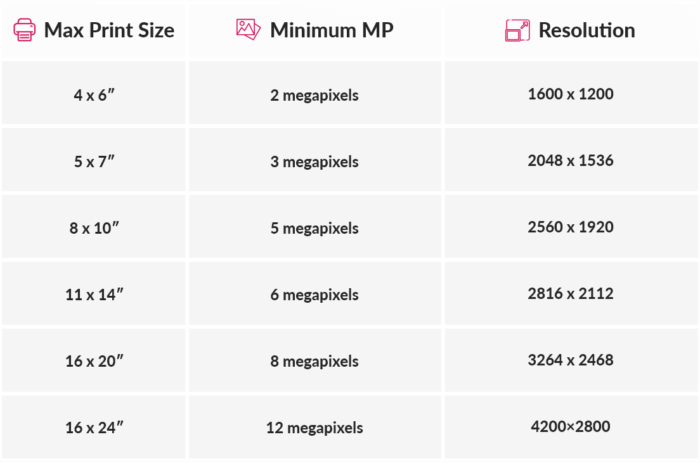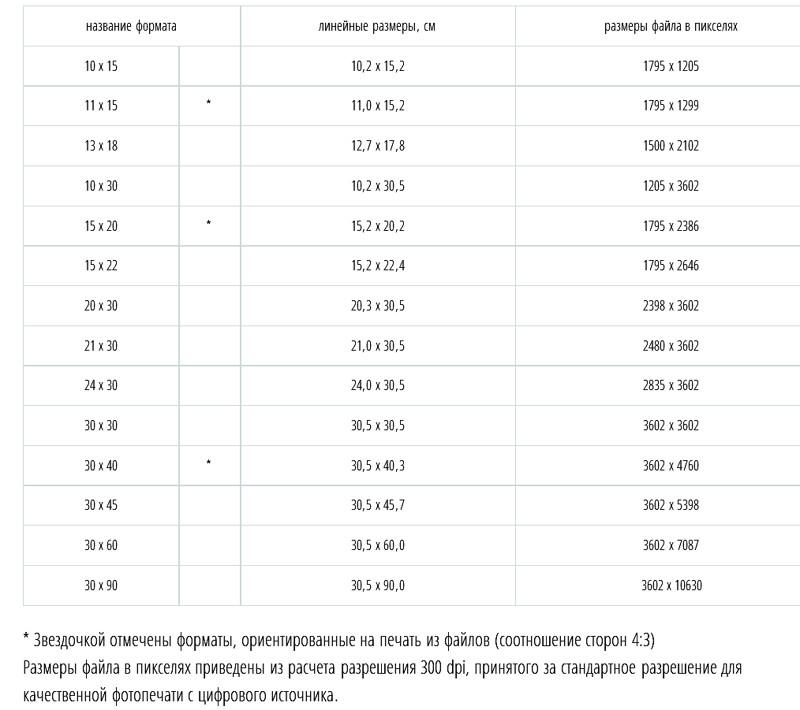Одна из самых запутанных вещей для начинающего фотографа может заключаться в понимании разницы между размерами и разрешением файла для печати или отражения на мониторе. В этой статье фотограф Хелен Бредли (Helen Bradly) помогает разобраться и показывает как изменить размер изображений в зависимости от того, что вы хотите с ними делать: печатать или демонстрировать на экране электронного девайса. Давайте начнем.
Какое разрешение у цифровых фотоаппаратов?
Когда речь идет о цифровых камерах, разрешение означает количество мегапикселей, создаваемых датчиком изображения. Это, в свою очередь, обычно соответствует количеству деталей, которые может запечатлеть камера. Таким образом, если ваша камера имеет 20 мегапикселей (часто обозначается как 20 MP), она захватывает меньше деталей, чем камера с 30 мегапикселями, которая, в свою очередь, фиксирует меньше деталей, чем камера с 40. Но что такое мегапиксель на самом деле? И как это влияет на вашу способность печатать и отображать фотографии?
Мегапиксели и размер фото
Технически мегапиксель равен 1 048 576 пикселям; на самом деле производители камер округляют это число до 1 000 000, когда говорят о том, какой размер изображения будет сниматься камерой.
Так, например, камера Хелен, захватывает 14,6-мегапиксельные изображения, что составляет около 14 600 000 пикселей на изображение (14,6×1 000 000). Эта информация ничего не говорит вам о фактических размерах изображения в пикселях, она только сообщает общее количество пикселей, составляющих изображение.
Ее камера, как и большинство зеркалок, снимает изображения с соотношением сторон с коэффициентом 1,5. Таким образом, соотношение количества пикселей вдоль длинного края изображения к короткому краю изображения составляет 3:2.
Каждое из полноразмерных изображений RAW фотографа имеет размер 4672×3104 пикселей. Итак, умножив количество пикселей по ширине изображения на количество пикселей по высоте изображения, мы получим фактическое количество пикселей в изображении (4672×3104 = 14 501 888). Мы могли бы назвать это 14,5 МП, но производители камер округлили значение и называют такую камеру 14,6 МП.
Вы можете проверить ширину и высоту изображения с помощью ПО для редактирования фотографий. В Photoshop можно открыть изображение, затем выбрать File> File Info> Camera Data. На изображении выше показано диалоговое окно с полученной информацией.
Итак, пиксель сам по себе представляет из себя отдельный элемент изображения — и для наших целей это самый маленький элемент, на который можно разделить фотографию. Пиксель может быть только одного цвета, а фотография состоит из сетки тысяч пикселей, каждый из разных цветов, которые вместе и составляют итоговое изображение. Вы можете увидеть пиксели, если откроете фотографию и увеличите масштаб до тех пор, пока не увидите отдельные цветные блоки (как показано ниже). Каждый из этих блоков представляет из себя отдельный пиксель.
Почему размер важен при печати
При печати изображений фотографы сталкиваются с термином PPI/DPI или пиксели на дюйм. DPI относится к количеству точек, содержащихся в одном дюйме изображения, распечатанного принтером на бумаге. PPI относится к количеству пикселей, содержащихся в одном дюйме изображения, отображенного на мониторе компьютера. Для большинства служб печати и вашего собственного принтера потребуется определенная плотность пикселей в изображении (PPI), чтобы иметь возможность отобразить в печатном виде снимок, который выглядит хорошо (то есть с плавными переходами цвета, чтобы вы не разглядывали каждый отдельный пиксель).
Типичные значения PPI при печати находятся в диапазоне от 150 до 300 PPI, хотя для некоторых высококачественных журналов могут потребоваться изображения с разрешением 1200 PPI. Так, например, если вы хотите напечатать изображение размером 4×6 дюймов с разрешением 300 пикселей на дюйм, вам понадобится файл, имеющий не менее 4×300 (1200) пикселей по короткой стороне и 6×300 (1800) пикселей по длинной стороне. Другими словами, он должен быть размером не менее 1200×1800 пикселей.
Чтобы напечатать изображение размером 8×10 дюймов с разрешением 300 PPI, используйте ту же математику.
Умножьте ширину и высоту напечатанного изображения в дюймах на 300 пикселей. В результате получается 2400×3000 пикселей, что является разрешением изображения, которое необходимо для печати изображения 8×10 с разрешением 300 пикселей на дюйм. Поэтому при кадрировании и изменении размера изображения для печати вам необходимо знать, каким PPI должно быть изображение. Это должно быть указано в руководстве по эксплуатации вашего принтера или в полиграфической службе.
Ниже приведен снимок экрана с веб-сайта MpixPro.com, на котором показаны оптимальные и минимальные размеры изображений для стандартных размеров печати. Их принтер выводит на печать с разрешением 250 PPI (но может обрабатывать изображения со 100 PPI), хотя другие службы могут отличаться, поэтому всегда проверяйте их перед подготовкой изображений к печати.
Используйте функцию кадрирования или изменения размера в своем ПО, чтобы изменить размер изображения до желаемой ширины и высоты и желаемого разрешения PPI.
Здесь изображение, обрезанное до размера 3000×2400 пикселей, корректируется с 72 PPI до 300 PPI при подготовке к печати с разрешением 300 PPI. Передискретизация не требуется, так как изображение уже имеет правильные размеры и требуется только разрешение.
Photoshop, как и другие приложения, также обрезает изображение до фиксированного размера и разрешения, если вы введете желаемые значения на панели параметров, когда у вас выбран инструмент кадрирования (см. ниже). Если ваше изображение меньше, чем указанные размеры, оно будет увеличено с использованием метода передискретизации по умолчанию. Хотя обычно не рекомендуется увеличивать изображения, при условии, что изображение уже близко к желаемому размеру, небольшое его увеличение обычно не вызывает заметной потери качества.
Подгонка под экран
Когда дело доходит до вывода изображений на экран, вам нужно гораздо меньше пикселей, чем для печати. Это связано с тем, что плотность пикселей на экране намного меньше, чем требуется для печати. Например, размер обычного FullHD монитора составляет 1920×1080 пикселей. Чтобы заполнить монитор, вам нужно только изображение размером 1920×1080 пикселей. Это примерно тот же размер изображения, который нужен для печати 4×6 с разрешением 300 PPI, но при этом изображение 1920×1080 пикселей отлично отображается на 23-дюймовом мониторе.
Разрешение фото для печати: как сделать качественный снимок?
Декабрь 17, 2019
— Mimihack, Факты
Многие из нас сталкивались с ситуацией, когда фотография, которая выглядит на экране ярко и четко, при печати теряет качество. С чем это связано? В первую очередь с разрешением фото, под которым понимается количество точек (пикселей), умещающихся на каждом квадратном дюйме фотобумаги.
Современные фотокамеры и смартфоны позволяют получить снимки высокого качества, чего нельзя сказать о скачивании изображений с Интернета. В последнем случае, для того чтобы картинки быстро загружались на веб-страницах, их «сжимают». Разрешение фото может составлять около 640х480 пикселей. Естественно, этого недостаточно для печати. В нашей статье мы поговорим о том, как подобрать оптимальное разрешение.
Оптимальное разрешение фото для печати
Итак, разрешение — параметр, который связывает между собой снимок в пикселях и линейные размеры отпечатка. Величиной его измерения является dpi (dots per inch). Данный показатель определяет количество пикселей на дюйм (1 дюйм — 25,4 мм).
Какое разрешение для печати фото оптимально? По мнению многих специалистов, рекомендуемая величина составляет 300 dpi. Этого числа вполне хватит, чтобы сделать красивые и качественные напечатанные снимки. Если необходимо распечатать фото в формате A4, этот показатель должен варьироваться от 180 до 300 dpi. Зачастую, в зависимости от того, что изображено на снимке, к печати допускаются изображения с разрешением 150 dpi. А вот для изготовления стендов и билбордов больших размеров необходимо более 300 точек на дюйм.
Но 300 dpi — это еще не предел. Если изображение предназначено для просмотра с близкого расстояния, например с полуметра, то для печати фото лучше выбрать высокое разрешение, равное 720 dpi. В данном случае удастся добиться высокой детализации и максимальной четкости даже самых мелких элементов. Значение 5760х1440 dpi используется для печати изображений интерьерного типа. Благодаря такому разрешению композиции замечательно смотрятся с любого расстояния, а их цвета яркие и насыщенные.
Как узнать разрешение фото для печати?
Как мы выяснили, перед тем как печатать изображения, необходимо убедиться, что их значение dpi соответствует требуемому. Как же узнать разрешение фото для печати? Перечислим основные способы.
- Через свойства изображения. Здесь все просто: необходимо открыть фотографию на компьютере, нажать правую кнопку мыши и выбрать в меню пункт «Свойства». Во вкладке «Сводка» (в некоторых версиях «Подробно») выбрать «Дополнительно», после чего отобразиться полная информация о ширине, высоте и разрешении.
- Через Photoshop. Этот способ актуален, если требуется не просто узнать разрешение фото для печати, а изменить это значение. Итак, для начала необходимо открыть снимок и нажать Ctrl+Alt+I. Появится новое окно «Размер изображения» (Image Size), где будет указана полная информация о параметрах снимка.
- С помощью программы для просмотра изображений FastStone Image Viewer. Итак, для того чтобы узнать, какое разрешение для печати имеет фото, необходимо всего лишь открыть изображение и перейти во вкладку «Правка», после чего в появившемся окне выбрать «Изменить размер». В новом окошке отобразится вся информация о размерах и значении dpi, которые при необходимости можно изменить.
Как мы видим, разрешение для печати фото играет огромную роль, поэтому так важно настроить оптимальное значение dpi. Приложение Mimigram уникально тем, что сообщит вам, если качество изображения недостаточно высокое для печати. В данном случае вы можете выбрать другое фото или постараться улучшить качество исходного.
Вам также могут понравиться
Наши продукты
Имея под рукой принтер, можно легко распечатать любое фото или изображение. Но результат далеко не всегда оказывается качественным: то картинка распечатается слишком маленькой, то изображение будет все зернистое. Как определить, получится ли распечатать выбранную вами фотографию так, чтобы потом можно было украсить ей интерьер или преподнести в подарок? Все дело в разрешении для печати.
Возможности современных принтеров
Оптимальное разрешение для печати подбирается в зависимости от нескольких факторов:
- характеристик принтера;
- требуемого размера изображения;
- расстояния, на котором это изображение будут рассматривать.
Одной из главных характеристик принтеров является разрешение печати, которое измеряется в dpi. Оно показывает, сколько точек способно отпечатать устройство на отрезке в 1 дюйм (2,54 см). На качество картинки влияет и контрастность, которая на практике определяется размером точки: чем он меньше, тем лучше будет детализация. Но, чтобы не усложнять, обычно останавливаются только на показателе dpi.
Часто говорят о том, что требуемое разрешение для качественной печати должно составлять 300 dpi. Это означает, что на отрезке в один дюйм принтер способен проставить 300 точек. Таким образом, на квадрате 2,54х2,54 см поместится 90 тыс. точек, что довольно много. Такая картинка будет достаточно контрастной и качественной при условии, что печатается файл с соответствующими характеристиками.
На деле же у современных принтеров, особенно если рассматривать профессиональные модели для полиграфических задач, разрешение при печати гораздо выше. Например, у струйных моделей разрешение может быть 5760 х 1440 или 4800 х 1200, т.е. оборудование наносит разное количество точек по вертикали и горизонтали.
Чтобы получить картинку действительно отличного качества, важным будет еще один показатель — число проходов. Многие современные принтеры отпечатывают точку не один раз, а несколько, если требуется получить максимально яркое и насыщенное изображение. Чем больше проходов может сделать принтер, тем лучше будет детализация и четкость даже при печати мелких деталей. Особенно это важно, если в качестве основы используются прозрачные и полупрозрачные пленки, изображение на которых будет просматриваться на просвет.
Эти характеристики приближены к тому, какое должно быть разрешение для печати фото: картинка получится яркой, сочной, контрастной и без зернистости. Но ключевое условие для этого — правильный подбор исходного файла.
Необходимое разрешение файлов для печати
Далеко не каждое фото или картинку из интернета можно распечатать на форматах А4 или А3 в высоком качестве. Остановимся подробнее на требованиях к файлу и необходимом разрешении для печати контрастного и четкого изображения.
Большинство изображений в интернете представлены не в самом высоком качестве. Это связано с тем, что экраны гаджетов, ноутбуков и стационарных ПК относятся к устройствам с низким разрешением, а значит, выгружать на сайт фото большого размера просто нет смысла, ведь это будет замедлять работу интернет-ресурса.
Например, картинка с разрешением 600х480 будет нормально смотреться на мониторе, тогда как для печати таких характеристик будет явно недостаточно. Если взять для сравнения обычный принтер с разрешением 300 dpi, то фотографию 600х480 он напечатает размером 2х1,6 дюйма, или 5,08х4,06 см. Если нужно отпечатать картинку на листе А4, то растягивание до нужных размеров приведет к сильной потере качества, низкой контрастности и зернистости.
Чтобы решить, какое разрешение для печати будет оптимальным в конкретном случае, стоит идти от обратного — т.е. от требуемых размеров отпечатанной картинки. Рассмотрим основные случаи:
- Разрешение для печати А1.
Лист формата А1 имеет размеры 59,4х84,1 см. Если перевести в дюймы, то получится 23,57х33,11. Если принять, что рекомендованное разрешение составляет 300 dpi, то получается, что оптимальное разрешение изображения для печати будет 7071х9933 пикселей. На деле разрешение файла может незначительно отличаться. Результат все равно получится хорошим, но теперь понятно, почему обычные картинки из интернета невозможно распечатать без зернистости и замыленности в большом формате.
На практике для печати А1 в Москве часто используют меньшее разрешение при печати, особенно если нужна просто яркое изображение для постера или плаката. Тогда можно выбрать не 300 dpi, а чуть меньше, например 225. В этом случае требования к файлу тоже снизятся, и рекомендуемое разрешение картинки будет 5303х7450.
Если плакат, постер или рекламный баннер будет висеть на высоте или в отдалении (когда человек не сможет подойти к нему вплотную и внимательно рассмотреть), то разрешение можно снизить еще больше, поскольку на расстоянии зернистость не воспринимается глазом и картинка выглядит цельной и четкой, даже если на деле это не так.
- Разрешение для печати фотографии А3.
Аналогично можно высчитать, какое разрешение нужно для печати А3. Размеры листа составляют 42х29,7 см, или 16,5х11,7 дюйма. Для печати фотографии лучше выбрать разрешение 300 dpi — тогда файл должен иметь разрешение не менее 4950х3510. При изготовлении постера, плаката или календаря, изображения на которых не имеют такой детализации, можно снизить параметры печати до 225 dpi. В этом случае файл должен иметь разрешение 3712х2632.
Также нужно помнить, что принтеры с несколькими проходами при прочих равных дадут более качественную и контрастную картинку, а для печати объектов, находящихся на удалении, разрешение можно смело снижать без видимой потери качества.
Если вам понадобилось распечатать фотографию или изображение на листе любого формата, обращайтесь в типографию «Копировальня». Мы подскажем необходимые требования к файлу и поможем получить максимально качественный результат — грамотный подбор чернил и оборудования повысит четкость и контрастность изображения.
В этой статье есть все, что вам нужно знать о мегапикселях и разрешении изображения. От того, что это такое, до того, как использовать их для создания профессиональных фотографий. Разрешение изображения – это не только число. Вы должны учитывать различные моменты, связанные с печатью, редактированием или экспортом.
Большинство из нас знает разрешение своих камер до запятой. Но сегодня мы, как правило, концентрируемся только на мегапикселях, хотя качество изображения зависит от множества различных факторов. Например, у вас может быть корпус камеры с 50-мегапиксельной матрицей, но что если ваш объектив не сможет справиться с этой задачей?
Рассмотрим, что нужно знать о разрешении и качестве изображения.
Что такое мегапиксель?
Цифровой фотоаппарат фиксирует изображение с помощью того, что мы знаем как пиксели. Пиксели – это мельчайшие компоненты сенсора цифровой камеры. Это означает, что они являются самыми маленькими частями сенсора или дисплея, которыми вы можете управлять.
Цифровые изображения получаются из тысяч крошечных плиток, улавливающих свет и цвет.
Мегапиксель (MP) – это один миллион (или 1 048 576, если быть точным) таких пикселей. Таким образом, 30-мегапиксельная камера имеет 30 миллионов пикселей на своей матрице.
Что такое разрешение изображения?
Количество пикселей изображения определяет его разрешение. Чем больше пикселей, тем более детализированным является изображение и тем выше его разрешение. Разрешение изображения измеряется в пикселях и мегапикселях.
Чтобы рассчитать разрешение изображения, просто умножьте ширину на высоту изображения. Например, изображение шириной 2048 пикселей и высотой 1152 пикселя имеет разрешение 2,36 мегапикселя.
Разрешение изображения часто указывается в PPI (пикселях на дюйм). Это означает, сколько пикселей отображается на дюйм изображения.
Разрешение фотографии – это фактор, определяющий качество изображения. Однако матрица камеры, процессор и даже качество используемого объектива также играют свою роль.
Разрешение изображения относится к размеру изображения при печати. Оно также относится к количеству деталей фотографии или изображения при просмотре на 100% на мониторе компьютера.
Больше мегапикселей означает лучшее изображение?
Возможно, вы думаете, что больше пикселей означает лучшие изображения. Но тогда смартфоны могут превзойти некоторые полупрофессиональные зеркальные фотоаппараты. Да, на них может быть написано более высокое число MP, но не оно определяет качество изображения.
Фотография с большим разрешением может означать более высокое качество изображения, но только если у вас подходящий объектив. Вместе с разрешением изображения повышается резкость, четкость и детализация. Хорошее качество изображения также зависит от многих других факторов, таких как хорошее освещение, правильная экспозиция и композиция.
Но да, большее количество мегапикселей может означать лучшее качество. Вам также необходимо более высокое разрешение для печати и редактирования
Четкое, хорошо сфокусированное изображение в наилучшем разрешении – это главное.
Почему важно иметь правильный объектив?
Вы можете иметь 40-мегапиксельную камеру и все равно не сможете воспользоваться ее преимуществами без подходящего объектива. Обычно объектив не в состоянии разрешить столько информации, сколько способна предоставить камера. Качество объектива определяет, сколько деталей он может передать.
Также, если ваш объектив склонен к ошибкам, матрица с высоким разрешением будет рисовать их более резко. Например, линии хроматической аберрации будут более заметны на ваших снимках.
Дифракция – это то, что также ограничивает разрешение объектива. Это означает, что выше определенного значения диафрагмы (обычно f/16) вы столкнетесь с потерей качества изображения и снижением резкости из-за оптической интерференции света. Однако это общее явление в оптической физике, поэтому каждый тип объектива имеет этот недостаток.
Лучший способ сравнить оптику и узнать возможности вашего объектива – перепроверить его рейтинг на этой схеме от DxOMark. Это одна из самых надежных баз данных в Интернете.
Иногда лучше купить дорогой объектив для не очень дорогого корпуса. Так вы сможете максимально увеличить разрешение изображения.
Почему важно иметь высокое разрешение изображения для постобработки?
После кадрирования изображения во время постобработки композиция может выглядеть гораздо лучше. Этот прием используется и в аналоговой фотографии. Более высокое разрешение фотографии дает вам немного больше пространства для игры и помогает избежать серьезного падения качества.
Также изображение может нуждаться в коррекции перспективы или приведении к стандартному соотношению сторон (т.е. для печати). И то, и другое может привести к потере некоторых деталей.
Изображение с большим количеством пикселей хранит больше информации, поэтому меньше проблем, если вы потеряете некоторые из них.
Как узнать разрешение ваших изображений?
Возможно, вы захотите узнать размер пикселя вашей камеры или разрешение ваших изображений. Для этого вы можете посмотреть на информацию с одного из ваших изображений. Например, камера может дать изображение размером 6016 x 4016 пикселей. Это означает, что максимальное разрешение камеры составляет 24,2 мегапикселя.
Эту информацию легко получить. Просто щелкните правой кнопкой мыши на изображении и нажмите “Свойства” в Windows или “Получить информацию” в Mac, чтобы увидеть EXIF-данные вашего снимка. Иногда эти данные также указаны в руководстве к фотоаппарату.
Лучшие разрешения для редактирования, экспорта и печати
Для редактирования фотографий вам потребуется как можно более высокое разрешение. Вы должны использовать свою камеру в максимальном разрешении (размер изображения), которое она может достичь. Чаще всего лучше всего снимать в RAW. RAW-файлы лучше для редактирования, чем JPEG. Они содержат много информации, и вы можете извлечь из них больше деталей при постобработке. Они также лучше подходят для кадрирования.
При экспорте вы можете обнаружить, что ваше 20-мегапиксельное (или более высокое) изображение становится ненужным. Если ваше изображение предназначено для веб-сайта или платформы обмена, такой как Flickr, не используйте самое высокое разрешение изображения. Вы сами себя подставите под удар. Конечно, так ваше изображение будет выглядеть великолепно, но если оно будет слишком долго загружаться (из-за размера файла), зрители будут прокручивать его мимо.
Социальные сети автоматически изменяют размер любых изображений, превышающих определенное разрешение. Они сжимают их до меньшего разрешения, чтобы иметь возможность хранить миллионы изображений, добавляемых каждую неделю. Это может превратить отличное изображение в изображение с плохим разрешением. Вы можете изменить размер изображения перед загрузкой. Достаточно установить более длинный край изображения на 2048 пикселей при экспорте. Это также займет меньше времени для загрузки.
Но есть разница между разрешением экрана и разрешением фотографии для печати.
Ваше изображение может отлично выглядеть на экране компьютера. Но когда дело доходит до печати или качества печати, это совсем другое дело.
Вы говорили о PPI, что означает количество пикселей на дюйм на экране или матрице. Теперь мы должны поговорить о DPI , что означает точек на дюйм. Это относится к количеству чернильных точек на печати. Чем выше это число, тем выше качество. Вы можете установить значение DPI на компьютере, но оно действительно имеет значение, когда речь идет о печати.
Стандартом является 300 DPI. Вам может понадобиться большее разрешение, но обычно этого достаточно. При меньшем разрешении ваши изображения быстро теряют свое качество.
Если у вас мало знаний о печати, возможно, лучше доверить это профессионалам, пока вы не войдете в курс дела. Печать изображений с высоким разрешением на неправильной бумаге приведет к растеканию красок. Это приведет к эффекту размытости.
Вам необходимо убедиться, что чернила и материалы, которые вы используете, предназначены для печати цифровой фотографии. Вы можете найти отличные лаборатории и службы художественной печати для печати ваших изображений. Вы также сможете узнать информацию о материалах и технике, которые они используют.
Оптимизируйте свое изображение на холсте, который соответствует желаемому масштабу печати. Также следует обратить внимание на цветовые пространства RGB/CMYK.
Вы никогда не должны печатать свои изображения с тем же разрешением, что и на экране. Обычно это 72 dpi (точек на дюйм), поэтому при печати следует стремиться к разрешению от 300 до 1 800 dpi.
Также следует упомянуть форматы файлов. Для печати предпочтительно использовать TIFF или сжатие TIFF (LZW). Печать изображения в JPEG может привести к большой потере качества изображения. Он уменьшает плотность пикселей, сжимая и объединяя их для оптимизации размера файла.
Для изображений с разрешением 300 DPI следуйте этой таблице, чтобы напечатать фотографии идеального размера.
Заключение
Это мегапиксельный миф о том, что вам нужно больше мегапикселей, чтобы ваши снимки выглядели великолепно. Это отличный способ продавать фотоаппараты. Помните, что в фотографии есть нечто большее, чем разрешение изображения.
Некоторым фотографам действительно нужно больше мегапикселей для рекламы, моды или редакционных целей. Но обычные фотографы не делают снимки для многомиллионных кампаний. Они также не печатают свои высококачественные снимки размером с небольшое здание.
Новые камеры в наши дни никогда не бывают ниже 10 мегапикселей, чего будет достаточно для 99% ваших фоторабот!
Привет! Идея поста родилась давно, но руки дошли только сейчас.
Итак, представьте классическую ситуацию — дизайнер просит клиента
выслать фотку для макета. Казалось бы, чего проще? Но не тут-то было.
Клиент, глазом не моргнув, присылает джипег 500×325, при этом зная,
Я постараюсь дать максимально простой алгоритм определения
того подходит фотка для печати или нет. Поехали.
У клиента есть фотка в разрешении 500×325 и задача
напечатать ее на формате А3.
У клиента есть фотка и задача напечатать ее размером А3.
Первое, что необходимо сделать это узнать ее разрешение.
Разрешение фотографии — количество пикселей
по горизонтали и вертикали.
Фотка состоит из пикселей (квадратиков).
Если я ее увеличу мы сможем их увидеть.
Наша задача узнать сколько пикселей умещается в фотке
по горизонтали и вертикали.
Самый простой и доступный способ, который я знаю —
это гугл картинки.
Итак:
1) Идем на сайт google.com и жмем «Картинки» в правом верхнем углу:
2) Берем нашу фотку и мышкой тянем кошку на строку поиска
3) Получаем результат
Разрешение нашей фотки 500X325 пикселей:
Следующий шаг.
Сейчас будет чуть-чуть теории. Совсем немного.
Многие из вас наверное слышали про такое магическое сочетание
как «300 dpi» — его обычно произносят, когда говорят о качественной печати.
Давайте разберемся что это и зачем нам это нужно. 300 dpi —
или 300 dots per inch или 300 точек на дюйм, или разрешение для печати.
Это означает, что в 1 дюйм напечатанного изображения (2,54 см)
поместится 300 пикселей изображения. DPI — параметр цифрового изображения,
о котором вам совершенно не нужно париться — его будет выставлять дизайнер.
Кстати, когда говорят dpi, имеют ввиду ppi — pixels per inch или пикселей на дюйм,
что является более корректным термином, т.к. dpi — параметр, который описывает
разрешающую способность принтера, т.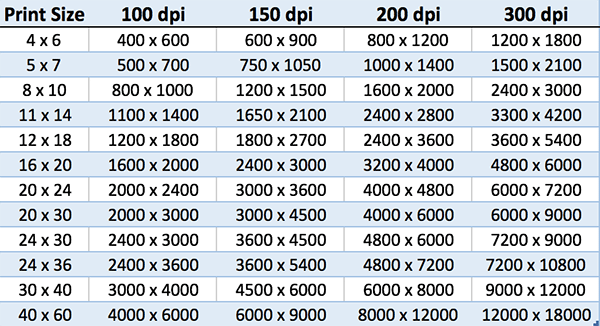
Обычно требования к dpi гораздо выше в числовом измерении и 300 dpi —
это весьма слабое разрешение принтера.
Но! Предлагаю вам не париться и говорить dpi, т.к. вас все равно
поймут правильно. Бороться с этим бессмысленно — все привыкли говорить dpi
(как памперсы вместо подгузников). 300 dpi — это такой общепринятый
стандарт качества для печати. Чем он ниже, тем менее четкими
будут детали изображения. Считается, что если каждые
300 пикселей изображения лягут на каждый дюйм вашего
напечатанного изображения — оно будет выглядеть качественным и резким.
Вот тут мы подобрались ко второму заблуждению.
Дело в том, что никто и никогда не расскажет вам, что такое качественное
изображение. Никто и никогда не задаст вам критерии резкости.
Как минимум качество (которого не существует) опирается на задачу.
К примеру, если мы напечатаем билборд с разрешением 50dpi,
то при ближайшем рассмотрении он будет выглядеть мыленым,
детали будут нечеткие и.
Но фишка в том, что на билборд смотрят, находясь на достаточном расстоянии,
чтобы низкое качество изображения портило картинку.
Издалека вы будете видеть все четким. Получается 50dpi не равно
некачественному изображению.
Тоже самое можно сказать и о полиграфии. Листовка в ваши руках позволит
вам тщательнее рассматривать детали изображения, а значит разрешение
для печати листовки обязательно должен быть 300 dpi! Но на самом деле не всегда.
Оно может быть, например 225dpi и качество по итогу всех устроит, потому
что изображение, к примеру, не будет содержать мелких и важных деталей,
и степень нечеткости будет вполне допустима.
Я предлагаю отбросить такие вещи как билборды и растяжки,
а рассматривать для удобства исключительно полиграфию
и принять во внимание, что на выходе у нас должна быть
эээ.. максимальная резкость и… эээ.. качество изображения.
А значит наш выбор — это 300dpi (на деле ppi, но для таких зануд как я)
Вернемся к нашему котику.
Напомню, нам нужно напечатать его на формате А3, разрешение фотки —
500×325 пикселей. Чтобы котик получился резким, на каждом дюйме
нашего А3 изображения должно быть 300 его пикселей.
Давайте теперь возьмем калькулятор и посчитаем какого
размера при таком разрешении мы можем напечатать котика,
чтобы не больно было смотреть ему в глаза.
Берем для расчета размер по горизонтали:
500px / 300 (пикселей в каждом дюйме) примерно равно 1,6 дюйма или 4 см.
Делаем вывод — напечатанное изображение нужного качества будет
составлять в длину всего лишь 4 см при разрешении 500px по горизонтали,
т.е. отправлять его дизайнеру нельзя, т.к. нам нужно напечатать аж 42 см!
Чтобы узнать разрешение нужного нам изображения нужно всего лишь
сколько дюймов будет составлять наше изображение: 42/2,54= 16,5
Потом умножить это количество на стандарт печати 300dpi: 16,5×300 =
4800px по горизонтали.
Если фотку вы нашли в интернете, то есть шанс,что всего там будет
лежать такая же, но большего разрешения.
в котором мы узнавали разрешение первой фотки и жмем на ссылку
«Все размеры»
Смотрим результаты поиска
Максимальное разрешение фото, которое мы можем скачать
это 2640X1650 пикселей, что тоже не достаточно для печати
на формате А3, следуя нашему правилу. Но не все так плохо.
Давайте вспомним, что качество — это понятие относительное
и, по сути, несуществующее и всегда нужно отталкиваться от задачи.
Вам нужен А3? Ок, а для чего? В руках его держать неудобно,
скорее всего повесите на стену. А раз так, значит смотреть
на него будут на расстоянии, т.е. слегка мыленые детали
не испортят всей картины.
Давайте проведем опыт. Отправим обе фотки дизайнеру.
Дизайнер, получив наши фото, создал документ размером А3,
с разрешением 300dpi и вставил обе наши фотографии.
Вот соотношение размеров того, что должно получиться
и реальных размеров фоток.
Эта фотка 500×325
Как видим в обоих случаях разрешения недостаточно, и, чтобы
заполнить все пространство документа, дизайнеру
придется растянуть обе фотографии.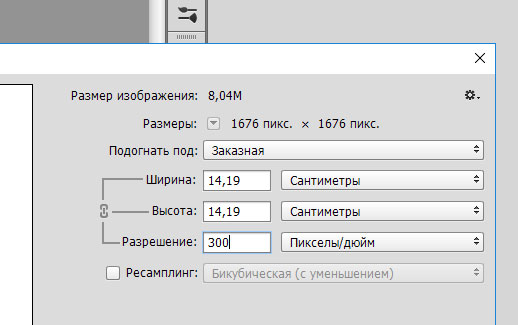
получилось после увеличения:
Но что делать, если вариант справа не устраивает и резкости не хватает?
Тут уже нужно решать задачу на месте и по ситуации — либо просить дизайнера
увеличить резкость, или искать нужную фотку длиной 4800px по горизонтали.
Качество печати и разрешение dpi
Многие из вас, возможно, сталкивались с ситуацией, когда дергаешь понравившуюся картинку с какого-нибудь сайта, пытаешься распечатать хотя бы на А4, при этом качество печати получается омерзительным, с точки зрения видимости крупных пикселей на картинке.
Либо когда вы просите в типографии растянуть картинку на А1 – вас предупреждают что получится, мягко говоря, шлак, если близко рассматривать, мотивируя это тем, что у вас “низкое разрешение” и “маленький размер”. Если вам не понятно о чем идет речь – читайте далее.
Что такое разрешение и как оно связано с размерами и качеством печати.
Разрешение (dpi – dots per inch) это количество точек цифрового изображения в границах определенной единицы площади (чаще всего дюйма).
Как правило разрешением пригодным для качественной печати считается 300 dpi – при этом размеры его должны быть 1:1, то есть на печати – как в файле. Это наиболее актуально для изображений небольшого формата, которые будут рассматриваться с близкого расстояния.
Для больших плакатов, растяжек баннеров, зачастую, бывает достаточно разрешения 100 – 40 dpi, ибо их рассматривают очень издалека. Готовить файлы для подобных вещей с разрешением 300 dpi бессмысленно и даже вредно, потому что файл картинки размером, скажем, 5 х 10 м и разрешением 300 dpi по весу получится просто гигантским, и вряд ли обычный компьютер или широкоформатный принтер его вообще смогут переварить.
Для того, чтобы оценить качество печати вам надо знать 3 вещи:
• размер печати
• разрешение, которое приемлемо для печати в вашем случае
• габариты изображения в пикселях
Например:
• Размер печати у вас А3
• Вы хотите качественную печать – чтобы рассматривать вблизи
• Размер вашей картинки 4200 х 2970 пикселей.
• Считаем, что нам нужно хорошее качество, а значит 300dpi
Берем один из размеров – 4200 делим на 300 и умножаем на 2,54 (кол-во сантиметров в дюйме) – получаем 4000/300*2,54 = 33 см. То же самое со вторым размером 2970/300*2,54 = 25 см. Это значит что максимальный размер на печати 33 х 25 см – если мы хотим разрешение 300 dpi. То есть чуть меньше А3.
Если посчитать наоборот – 4200 / 42 (кол-во требуемых сантиметров – длина А3)*2,54 = 254 dpi такое разрешение у нас фактически будет, если печать ровно А3.
Возможно небольшое видео на эту тему, поможет лучше, чем весь этот текст
с уважением, Agor
Не в тему
Нашел у себя на чердаке
– мой первый сотовый!
Он жив!
Непременно поделитесь с друзьями!
Размер, разрешение и качество печати
Размер имеет значение?
В сфере печати, размер (разрешение) — один из главных критериев.
Если макет на экране компьютера имеет размер в сантиметрах, то готовый экземпляр может быть в десятки раз больше! Такой перепад образца и конечного результата приводит к снижению качества картинки. Причем, иногда, из-за несоответствия показателей, конечный вариант может быть совершенно непригоден. Во избежание таких ситуаций и следует выполнять требования по размерам, предъявляемые макетам.
Если для создания макета используются готовые изображения или их части, стоит внимательно относится к показателям разрешения. Оно должно быть более 300 dpi. Причем, чтобы не возникло казусов, стоит обращать внимание на все элементы макета. Например, макет, состоящий из двух совмещенных картинок с разным расширением, в печатном широкоформатном виде будет выглядеть весьма печально. Скорее всего, одно из изображений будет мутным и в кубиках, а более качественное идеально ровным. Хотя, использование такого материала вряд ли будут возможным.
Если есть сомнения по поводу величины pdi, используемой профессионалами, обратитесь к привычным пикселям.
- 1 Мп — 10*7 см;
- 2 Мп — 14*10 см;
- 3 Мп — 17*13 см;
- 4 Мп — 20*15 см, приблизительно, размер формата А5;
- 6 Мп — 28*21 см;
- 9 Мп — 29*22 см, приблизительно, размер формата А4;
- 17,5 Мп — 42*30 см, приблизительно, размер формата А3;
- 34,5 Мп — 59*42 см, приблизительно, размер формата А2.
Соответственно, для качественной цветной печати формата a4, необходимо разрешение не менее 9 Мп.
Качество изображения макета.
При предоставлении макета для печати, стоит учитывать, что он может быть в форматах: tff, cdr, ai, psd, eps, pdf, ipeg, png. Однако, вне зависимости от типа файла и формата, следует учитывать и качество исходного изображения. Например, файлы в формате jpg, при создании, позволяют выбирать размеры макета в байтах и качество картинок.
Чем выше Вы выбираемое сжатие, тем хуже будет печатный вариант макета. А вот размер файла в этом случае будет меньше. Однако, для широкоформатной печати не стоит злоупотреблять сжатием, иначе картинка будет настолько некачественной, что использовать ее будет просто невозможно.
Если при создании макета Вы используете картинки из сети, стоит учесть, что разрешение там на 4,16 меньше, нежели требуется для печати в типографии. Поэтому, шансы на то, что перенесенная из Интернета на типографскую печать картинка, будет качественно выглядеть, ничтожно малы. То же самое можно сказать и об отсканированных картинках. В данном случае, даже при хорошем разрешении исходного изображения, шаг точек краски сканера и исходной картинки не будет совпадать.
Где найти изображения требуемого качества?
Действительно, если Вы собрались заказать в типографии, например, печать на пенокартоне, с нанесением определенной картинки, но она низкого качества, как быть? Лучшим вариантом станет помощь дизайнера.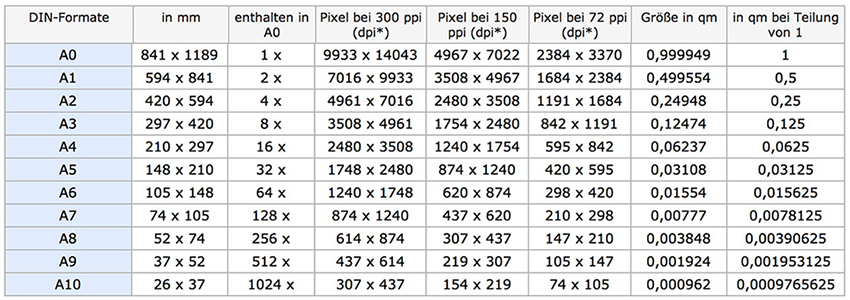
Другим вариантом станет покупка изображений в фотобанке. Как правило, там есть картинки с самым разным качеством, разрешением и другими характеристиками. Найти такие изображения бесплатно можно и на просторах всемирной паутины, но это может занять немало времени.
В нашей компании разрешение и качество изображения контролируются дизайнерами особенно тщательно. Благодаря такой работе, печатный вариант всегда выглядит достойно. Макеты, созданные в нашей компании опытными мастерами, всегда оправдывают лучшие ожидания клиентов, как в электронном, так и в готовом виде.
Смотреть все статьи
Чтобы заказать качественную печать на холсте, делайте фото с высоким разрешением
Наиболее важным параметром, влияющим на качество фотографии, является разрешение, поэтому, перед тем, как заказать в фотосалоне multifoto печать на холсте, необходимо разобраться подходит ли данное фото для печати.
Правило состоит в том, что чем больше точек в каждом дюйме, тем выше качество фотографии, и тем лучше воспроизведение деталей. Более высокая плотность пикселей означает, что цвета сочные, а края символов или объектов менее оборваны. В случае фотографии с низким разрешением на большом фотоизображении более тонкие элементы (например, глаза, цветы и т. д.) Могут напоминать бесформенные пятна.
Однако помните, что само свойство ничего не сообщит нам о качестве фотографии для печати, если мы не знаем размеры фотоизображения. Для более мелких изображений чаще всего рекомендуется разрешение 200 dpi (200 точек на дюйм). Для больших, которые просматриваются с расстояния, разрешение может быть меньше, поскольку нечёткие края не будут бросаться в глаза на расстоянии.
Как выбрать правильное разрешение?
Например, чтобы получить фотографию на холсте размером 20×20 см, изображение должно быть:
(20 / 2.54) x 200 dpi = 1574 пикселей.
Поэтому разрешение ориентации должно быть не менее 1500 х 1500 пикселей. Для фотографического изображения 70 х 50 см рекомендуемое разрешение составляет около 3500 х 2500 пикселей, а для размера 150 х 100 см — около 6000 х 4000 пикселей.
Формат записи фотографий
В камере фотографии сохраняются в трех форматах:
- JPG.
- RAW.
- TIFF.
Прежде чем делать снимки, рекомендуется установить правильный формат.
JPG
— самый популярный формат фотографий, который широко используется. Изображение сжато, и, благодаря этому, его проще отправить по электронной почте, просмотреть на компьютере или опубликовать в сети. Большим преимуществом формата JPG является то, что он требует небольшой графической обработки. Он идеально подходит для сувенирных картин, напечатанных на холсте.
TIFF
— изображение сохраняется без потери качества. Формат применим к изображениям, которые планируются обрабатываться в графических редакторах, а также к фото, которые отдают в печать на холсте.
RAW
— изображение несжатое, очень большое и высокое качество. Изображение в этом формате может вызвать множество проблем для человека, который не занимается фотографией ежедневно. Формат RAW, как его называют фотографы, является «сырым» и поэтому требует графической коррекции.
Пиксели, разрешение и печать цифровых изображений
Для начинающего пользователя программа фотошоп покажется магическим инструментом, который с таинственной легкостью может изменить до неузнаваемости любую фотографию. Но как!? Скажите! Как он это делает? Какой действует механизм? Что происходит внутри фотографии, что она как угодно меняется, будто это хамелеон? Да ничего сложного, нужно просто знать из чего состоит цифровая фотография и какие на нее действуют правила, тогда все станет на свои места.
Растровое изображение, а именно с таким видом графики работает фотошоп, состоит из крошечных элементов — пикселей, как любой предмет из мельчайших частиц — атомов.
Пиксели — это крошечные элементы, квадратной формы, которые содержат в себе информацию о цвете, яркости и прозрачности. Термин происходит от скрещивания двух английских слов –
picture (изображение) и element (элемент).
Файл цифрового изображения состоит из вертикальных и горизонтальных рядов пикселей, заполняющих его высоту и ширину соответственно. Чем больше пикселей содержит изображение, тем больше деталей оно может отобразить. Они неуловимы человеческому глазу, потому что ничтожно малы. Чтобы их увидеть, придется сильно увеличить изображение:
Обратите внимание на палитру «Навигатор». Красной рамочкой отмечена видимая часть изображения. Я увеличил до 1200% район, где изображен нос и рот панды. Как видите, изображение состоит из набора цветных квадратиков.
Внимательно приглядевшись, можно понять основные принципы построения изображения:
1. Пиксели квадратной формы и выстраиваются в изображении в виде сетки (вспомните тетрадный лист в клеточку).
2. Квадратики всегда строго одного определенного цвета, они даже не могут быть градиентом. Даже если вам покажется, что какой-то квадратик переливается цветом, то это ни что иное как обман зрения. Увеличьте еще сильнее этот участок и вы убедитесь в этом.
3. Плавный переход между цветами происходит благодаря постепенно изменяющимся тонам смежных пикселей. Даже линия соприкосновения контрастных цветов может содержать не один десяток тонов.
Разрешение изображения
Понятие разрешение изображения неразрывно связано с пикселями.
Разрешение изображения — это единица измерения, определяющая, сколько пикселей будет размещено на определенном пространстве, что, в свою очередь, контролирует насколько велики или малы будут пиксели..jpg)
Разрешение цифровой фотографии записывается следующим образом: 1920×1280. Такая запись означает, что изображение имеет 1920 пикселей в ширину и 1280 пикселей в высоту, то есть эти числа ни что иное как количество тех самых маленьких квадратиков в одной строке и столбце.
Кстати, если перемножить эти два числа — 1920×1280 (в моем примере получится 2 457 600 пикселей), то получим общее количество «лоскутков», из которых состоит конкретное изображение. Это число можно сократить и записать как 2,5 мегапикселя (МП). С такими сокращениями вы сталкивались, когда знакомились с характеристиками цифрового фотоаппарата или, еще к примеру, камерой в смартфоне. Производители техники указывают предельную величину, на которую способен их продукт. Значит, чем выше число МП, тем больше может быть разрешение будущих снимков.
Итак, чем больше разрешение, тем меньше пиксели, а значит возрастает качество и детализация снимка.
Размеры пикселя и печать
Важно различать ситуации, когда мы говорим о размерах пикселя и их влиянии на качество фотографии.
Просматривая изображения на экране монитора, мы видим, что размеры пикселя всегда одинаковы. Компьютерным размером разрешения считается 72 точки на дюйм.
Примечание
Обратите внимание, когда вы создаете новый документ в фотошопе, то программа по умолчанию предлагает вам именно это значение:
Просматривая на компьютере большие фотографии размером, например, 5184×3456, чувствуется насколько она детально прорисована, нет зернистости и никаких дефектов, она яркая и четкая.
Большая фотография будет классно смотреться на компьютере благодаря масштабу. Какое у вас стоит разрешение экрана? Явно не 5184×3456, а меньше. Так значит компьютер должен уменьшить такую фотографию, чтобы она уместилась целиком на экране компьютера. Происходит сжимание пикселей и уменьшение их размеров, а значит вот оно классное качество снимка. Если бы вы просматривали такую фотографию в исходном размере, то могли бы с легкостью разглядеть размытость и потускнение изображения, а также резкие края контрастных деталей.
О размерах пикселя в большинстве случаев вспоминают, когда дело касается печати фотографии. Здесь 72 точек может не хватить.
Для примера я создал документ размерами 655×400 пикселей с разрешением 72 точки. Посмотрите в графу размер печатного оттиска:
Фотошоп вычислил, что изображение размером 655×400 и разрешением 72 точки можно будет распечатать на бумаге размером 9,097×5,556 дюймов (в сантиметрах это 23,11×14,11)
Как посчитать самому
655 пикселей в ширину, разделенные на 72 пикселей на дюйм = 9,097 дюймов ширины
400 пикселей делится на 72 пикселей на дюйм = 5,556 дюймов высоты
Казалось бы, «Вау! На каком большом листе можно распечатать!».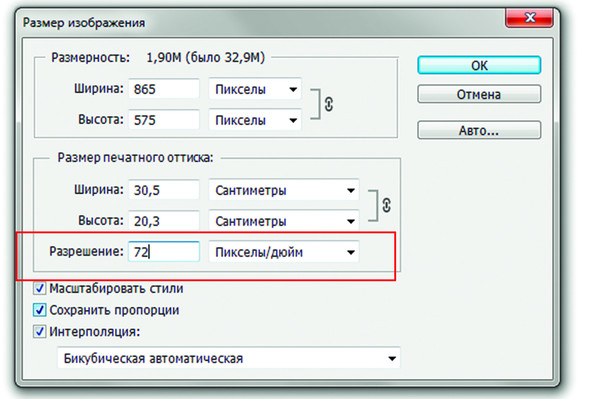
Размытая фотография, нет резкости и четкости.
Принтеры считаются устройствами высокого разрешения, поэтому, чтобы фотографии были красиво напечатаны, требуется либо печатать фотографии изначально большого размера, как у меня 5184×3456, либо менять количество точек на дюйм в диапазоне от 200 до 300.
Вновь возьму тоже изображение 655×400, но изменю количество точек на 200, вот что пишет фотошоп:
Уменьшился размер печатного оттиска почти в три раза. Теперь у нашего изображения печатается 200 пикселей на 1 дюйм бумаги.
Что же получается, изображение будет маленьким, едва ли уберется на стандартную фотографию 10 на 15, но зато оно будет качественным, четким и детально прорисованным.
Получается, что для печати фотографий существует некий минимальный размер разрешения. Если картинка изначально маленького размера, как было у меня, то о хорошем качестве печати даже нечего думать.
Какого размера должно быть изображение, чтобы его красиво распечатать
Допустим, вы приехали с отдыха из Крыма, или сделали 100500 фотографий ребенка и, конечно, хотите что-нибудь распечатать в фотоальбом (пример 1), а одну самую примечательную сделать в виде картины на стене (пример 2).
Пример 1
Итак, как правило, в фотоальбом идут фоточки размером 10×15 см (в дюймах это составляет 3,937×5,906). Сейчас узнаем какой должен быть минимальный размер фотографии, чтобы все красиво распечаталось. Для расчетов берем разрешение 200 точек на дюйм.
200 пикселей на дюйм х 3,937 дюйма в ширину = 787 пикселей;
200 пикселей на дюйм х 5,906 дюймов в высоту = 1181 пикселей.
То есть фотография 10×15 см = 787×1181 пикселей, минимум (!)
А узнав общее количество пикселей в таком разрешении (787 × 1181 = 929447 пикселей), округлив до миллионов, получим 1МП (мегапиксель). Я уже писал, что количество мегапикселей эта наиважнейшая характеристика современных фотоаппаратов. Среднее количество МП в фотоаппаратах и смартфонах достигает примерно 8 МП.
Значит нынешняя техника легко позволит делать фотографии, пригодных сразу для печати снимков в 10×15 см.
Пример 2
Теперь разберем случай, когда вы выбрали фотографию и хотите повесить ее на стену в рамку размером, допустим, 30×40 см (я взял размер рамки из каталога магазина IKEA), сразу переведу в дюймы: 11,811×15,748. Для такого размера фотографии я бы взял максимальный размер разрешения: 300 точек на дюйм, это уже считается профессиональной и самой качественной печатью (как раз то что надо для большой картины в рамке). А теперь расчеты:
300 пикселей на дюйм х 11,811 дюйма в ширину = 3543 пикселей;
300 пикселей на дюйм х 15,748 дюймов в высоту = 4724 пикселей.
Таким образом, ваше фото должно быть минимум 3543×4724 пикселей. Перемножаем значения и получаем 16.737.132 пикселя или 17 МП!
Таким образом, чтобы распечатать фотографию в рамочку, вам потребуется мощный фотоаппарат. В этом диапазоне уже рассматриваются зеркальные фотоаппараты. А это дорогой и серьезный вид техники.
В общем и в целом вам теперь должно быть хоть немножко стать понятно как устроена программа фотошоп и как получаются все эти махинации по редактированию фотографий.